標準モジュールの追加
標準モジュールとはマクロを書く場所です。マクロを書くところの準備を「標準モジュールの追加」といいます。
VBE(Visual Basic Editor)を起動させるにはワークシート画面のリボンの[開発]タブ→Visual BasicのアイコンをWクリックします。
![VBE(Visual Basic Editor)を起動させるにはワークシート画面のリボンの[開発]タブ→Visual BasicのアイコンをWクリックします。](https://manabu-keiba.com/wp-content/uploads/2021/01/img-mcr1.png)
表示されたVBEで、[挿入]→[標準モジュール]をクリックします。
※下図「←1」のExcelボタンをクリックするとエクセル本体が表示されます。
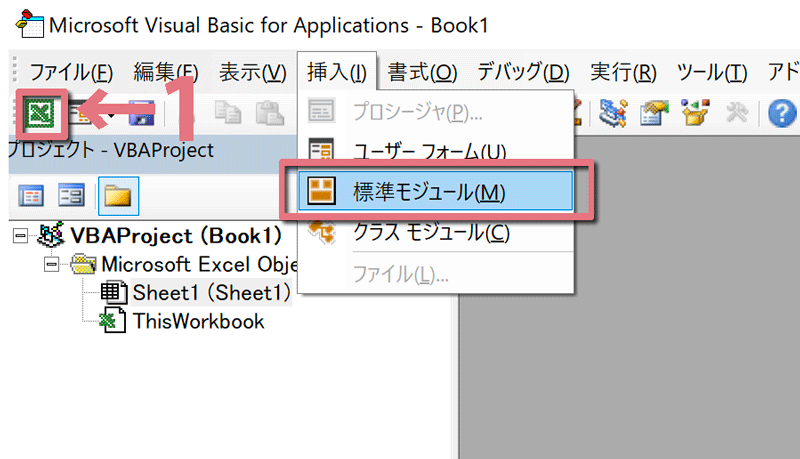
標準モジュールに[Module1]が追加されました。右側に標準モジュールのコードウィンドウがあり、ここにマクロを書きます。
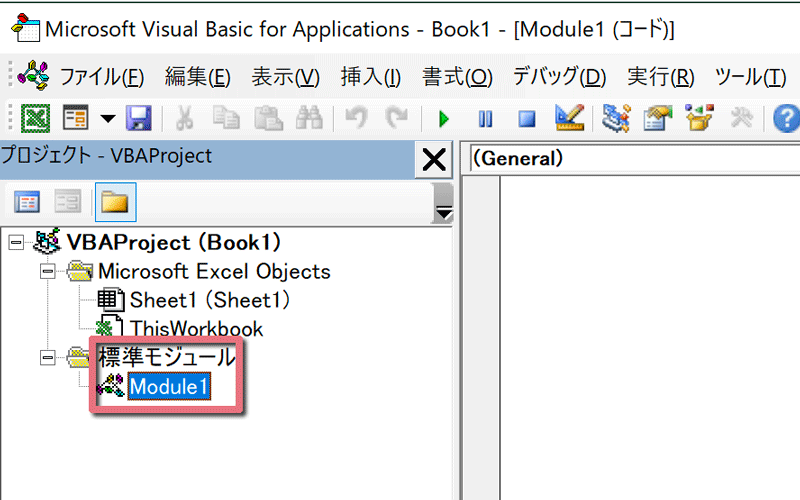
[Module1]ではなく、内容が分かりやすい名前に変更したい時はメニューバーの[表示]→[プロパティウィンドウ]をクリックします。
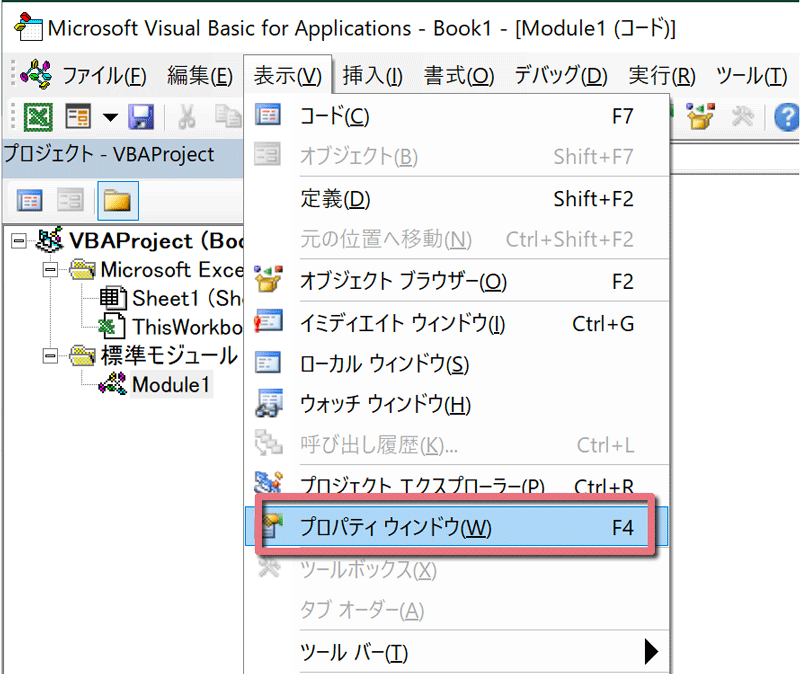
左のプロジェクトエクスプローラの下にプロパティウィンドウが表示されました。
赤く囲ったオブジェクト名の右側のModule1をクリックして、モジュールの内容が分かりやすいように「odds取得」に編集したらReturnキーを押下します。
今から始める人はVBAのプロシージャや変数名に日本語を使うのは避けたほうが良いです。では何で「oddsGet」などではなく「odds取得」と命名したのかと思われるでしょうが。
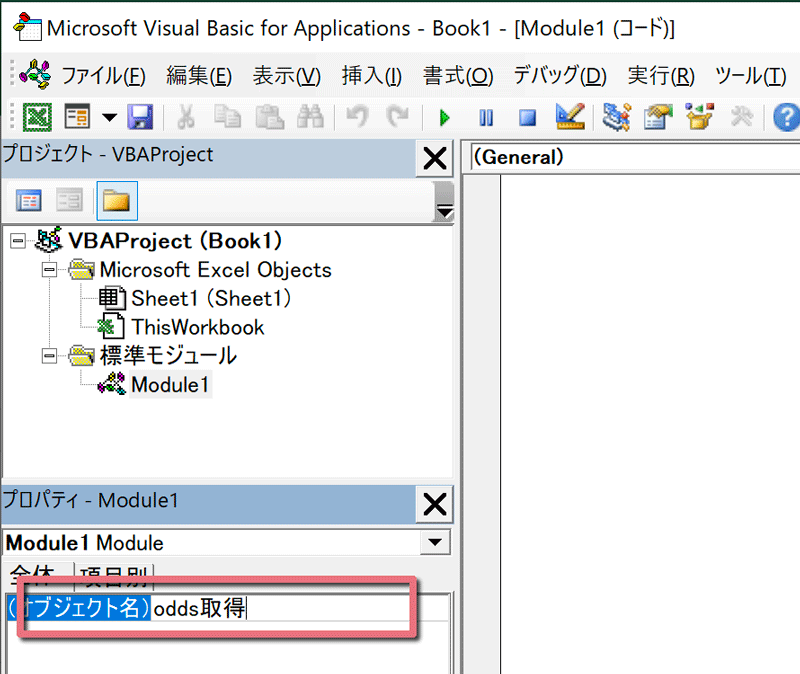
モジュール名が[Module1]から[odds取得]に変更されました。
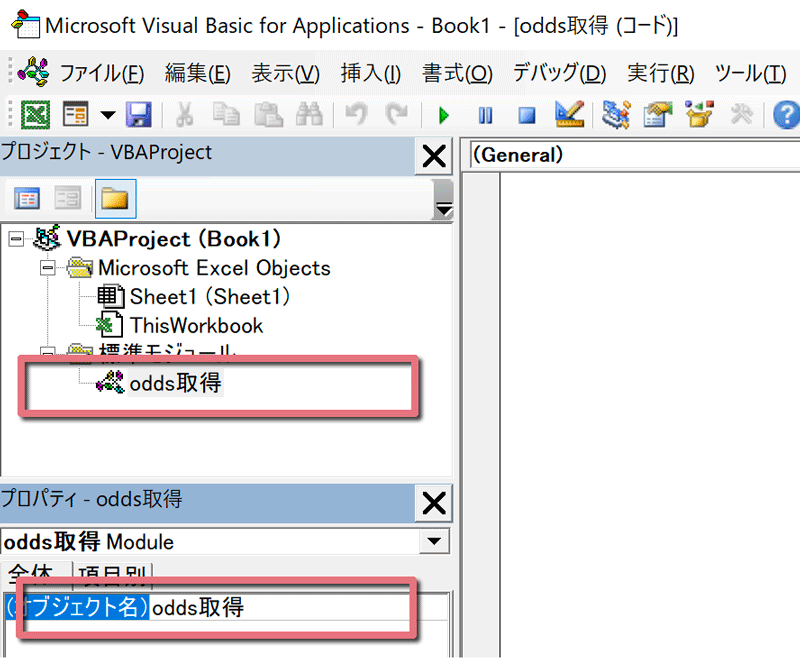
日本語は使わない?
VBAのプロシージャや変数名にたとえ日本語使ったとしても全く問題はないようです。自分の場合、日本語表記でもこれまでにトラブルを起こしたこともありません。これについては賛否両論あり、英語表記をすすめる理由は「多くの人が英語表記でコードを書いているので、日本語表記のコードに慣れるとそうしたコードを目にすると戸惑いを感じる」などと言われています。
主要なプログラミング言語ではVBAのように、日本語の変数名が使えるのは特殊といえます。Excel97以降では日本語表記でもトラブルの可能性がないようです。日本語の方が変数名がわかりやすく、読みやすいコードは理解しやすいというメリットがあります。
個人仕様なら日本語で、それ以外なら英語表記といったところでしょうか。なにしろ日本語を英語表記にするため「google翻訳」で調べるのにも時間がかかるし、その時間を他に使ったほうがいいと思います。マクロの手直し、修正でプログラムを見返すと英語表記だと良く理解できなかったり(笑い)が実体験です。
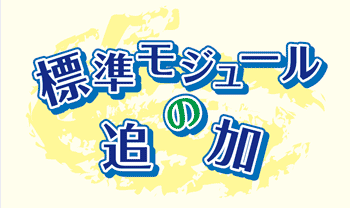
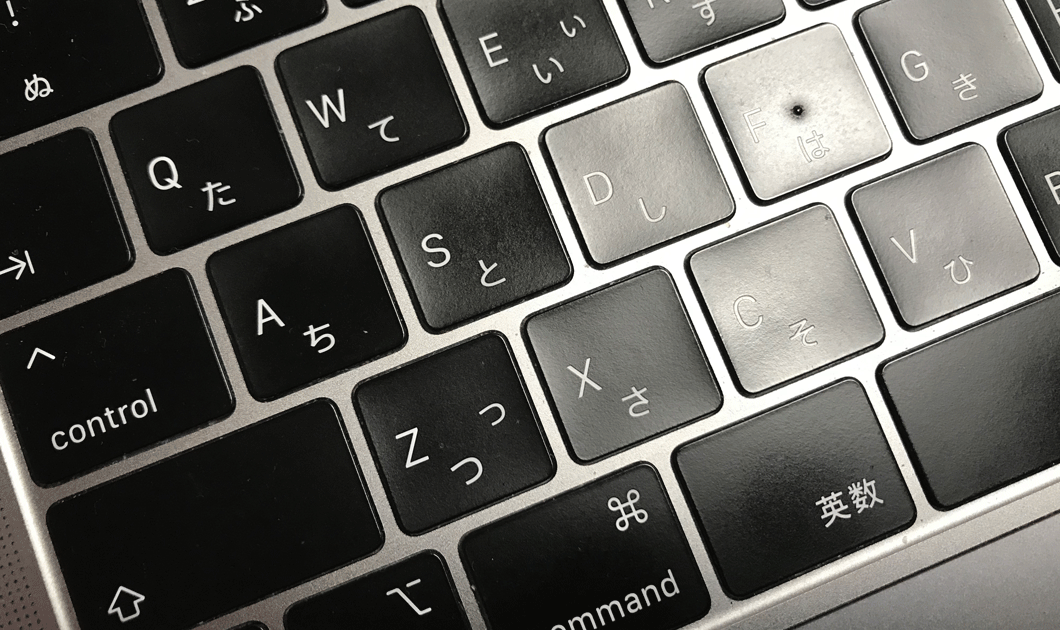

コメント